BIOS设置完整图解教程
- 格式:doc
- 大小:512.00 KB
- 文档页数:17
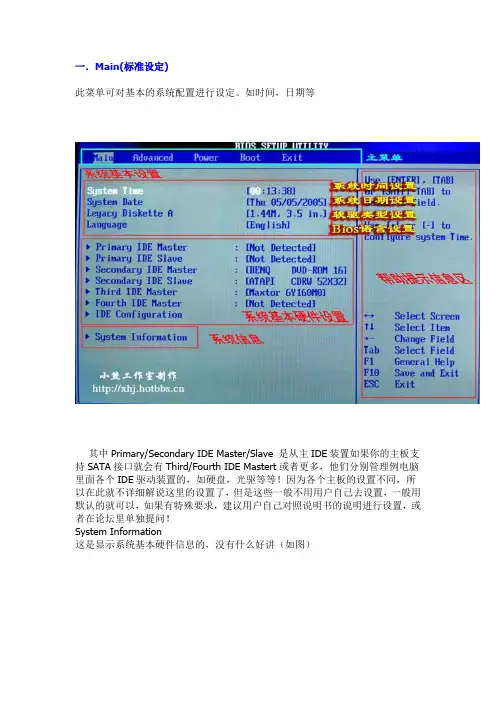
一.Main(标准设定)此菜单可对基本的系统配置进行设定。
如时间,日期等其中Primary/Secondary IDE Master/Slave 是从主IDE装置如果你的主板支持SATA接口就会有Third/Fourth IDE Mastert或者更多,他们分别管理例电脑里面各个IDE驱动装置的,如硬盘,光驱等等!因为各个主板的设置不同,所以在此就不详细解说这里的设置了,但是这些一般不用用户自己去设置,一般用默认的就可以,如果有特殊要求,建议用户自己对照说明书的说明进行设置,或者在论坛里单独提问!System Information这是显示系统基本硬件信息的,没有什么好讲(如图)二.Advanced(进阶设置)如图:这里就是Bios的核心设置了,新手一定要小心的设置,因为其直接关系系统的稳定和硬件的安全,千万不可以盲目乱设!1.大家先看到的是“JumperFree Configuration”(不同品牌的主板有可能不同,也可能没有)再这里可以设置CPU的一些参数,对于喜欢超频的朋友来说这里就是主攻地!(如图)其中又以“Manual”为关键,选择后会看到如下图:对于CPU超频爱好者这些东西应该了如指掌,CPU的外频设置(CPU External Frequency)是超频的关键之一,CPU的主频(即我们平时所说的P4 3.0G等等之内的频率)是由外频和倍频相乘所得的值,比如一颗3.0G的CPU在外频为200的时候他的倍频就是15,(200MHz*15=3000MHz)。
外频一般可以设定的范围为100MHz到400MHz,但是能真正上300的CPU都不多,所以不要盲目的设置高外频,一般设定的范围约为100-250左右,用户在设定中要有耐心的一点点加高,最好是以1MHz为步进,一点点加,以防一次性加到过高而导致系统无法正常使用甚至CPU损坏!内存频率设定(DRAM Frequency)使用此项设定所安装内存的时钟,设定选项为:200MHz, 266MHz,333MHz, 400MHz, Auto。
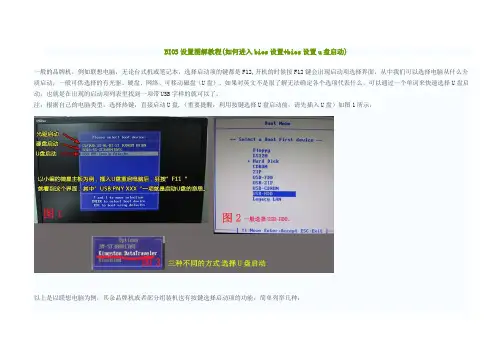
BIOS设置图解教程(如何进入bios设置+bios设置u盘启动)一般的品牌机,例如联想电脑,无论台式机或笔记本,选择启动项的键都是F12,开机的时候按F12键会出现启动项选择界面,从中我们可以选择电脑从什么介质启动,一般可供选择的有光驱、硬盘、网络、可移动磁盘(U盘)。
如果对英文不是很了解无法确定各个选项代表什么,可以通过一个单词来快速选择U盘启动,也就是在出现的启动项列表里找到一项带USB字样的就可以了。
注:根据自己的电脑类型,选择热键,直接启动U盘,(重要提醒:利用按键选择U盘启动前,请先插入U盘)如图1所示,以上是以联想电脑为例,其余品牌机或者部分组装机也有按键选择启动项的功能,简单列举几种:惠普笔记本:F9 ,戴尔:F12,有一部分组装机是F8,大体而言也就这么几种按键。
有些电脑开机的时候在电脑屏幕下方会显示哪个键可以用来设置启动选项,有些电脑不显示,那就需要进BIOS将F12 的BOOT MENU 功能开启。
还有一些电脑是没有热键选择启动项功能的,对于这种电脑只能通过下面的第二种方法来设置了。
一、电脑如何进入BIOS?在BIOS模式下USB的启动热键是什么?用户可以根据不同的电脑型号,选择相应的热键,直接启动一键U盘装系统工具设置(重要提示:在选择启动热键前,需先插入U盘方可)(注意:苹果笔记本在开机或重启时只要按住“option”键【即Alt键】不放,便可进入选择启动方式。
)二、设置U盘启动,不同的BIOS设置U盘启动方法均不同,以下为常见的三种方法:1、Phoenix – AwardBIOS(2010年之后的电脑):2、旧的Award BIOS(2009年电脑主板):3、2002年电脑主板的一款BIOS:1、Phoenix – AwardBIOS(2010年之后的电脑设置方法):图1上图1:开机时按住Del键进入到该电脑的BIOS设置界面,选择高级BIOS设置Advanced BIOS Features。
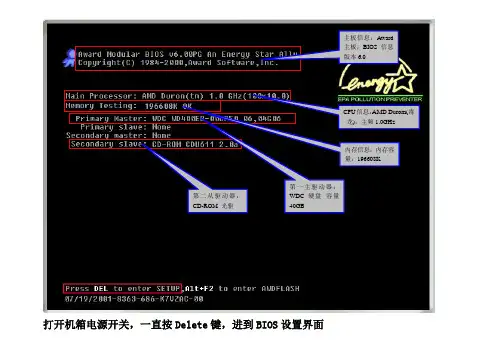
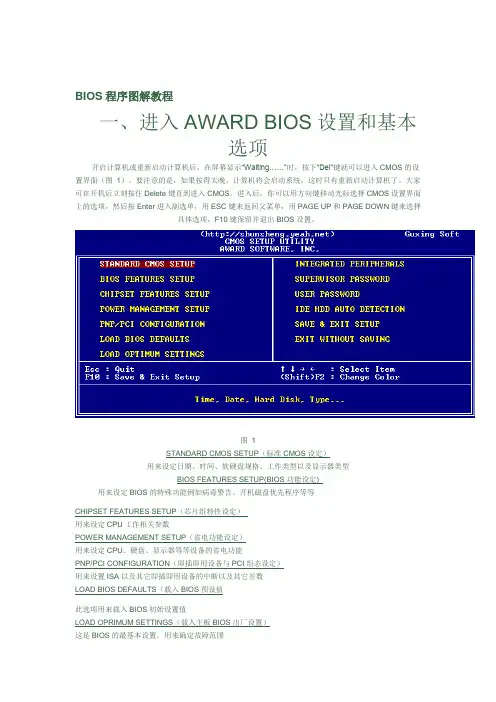
BIOS程序图解教程一、进入AWARD BIOS设置和基本选项开启计算机或重新启动计算机后,在屏幕显示“Waiting……”时,按下“Del”键就可以进入CMOS的设置界面(图1)。
要注意的是,如果按得太晚,计算机将会启动系统,这时只有重新启动计算机了。
大家可在开机后立刻按住Delete键直到进入CMOS。
进入后,你可以用方向键移动光标选择CMOS设置界面上的选项,然后按Enter进入副选单,用ESC键来返回父菜单,用PAGE UP和PAGE DOWN键来选择具体选项,F10键保留并退出BIOS设置。
图 1STANDARD CMOS SETUP(标准CMOS设定)用来设定日期、时间、软硬盘规格、工作类型以及显示器类型BIOS FEATURES SETUP(BIOS功能设定)用来设定BIOS的特殊功能例如病毒警告、开机磁盘优先程序等等CHIPSET FEATURES SETUP(芯片组特性设定)用来设定CPU工作相关参数POWER MANAGEMENT SETUP(省电功能设定)用来设定CPU、硬盘、显示器等等设备的省电功能PNP/PCI CONFIGURATION(即插即用设备与PCI组态设定)用来设置ISA以及其它即插即用设备的中断以及其它差数LOAD BIOS DEFAULTS(载入BIOS预设值此选项用来载入BIOS初始设置值LOAD OPRIMUM SETTINGS(载入主板BIOS出厂设置)这是BIOS的最基本设置,用来确定故障范围INTEGRATED PERIPHERALS(内建整合设备周边设定)主板整合设备设定SUPERVISOR PASSWORD(管理者密码)计算机管理员设置进入BIOS修改设置密码USER PASSWORD(用户密码)设置开机密码IDE HDD AUTO DETECTION(自动检测IDE硬盘类型)用来自动检测硬盘容量、类型SAVE&EXIT SETUP(储存并退出设置)保存已经更改的设置并退出BIOS设置EXIT WITHOUT SAVE(沿用原有设置并退出BIOS设置)不保存已经修改的设置,并退出设置图2STANDARD CMOS SETUP(标准CMOS设定)图2标准CMOS设定中包括了DATE和TIME设定,您可以在这里设定自己计算机上的时间和日期。
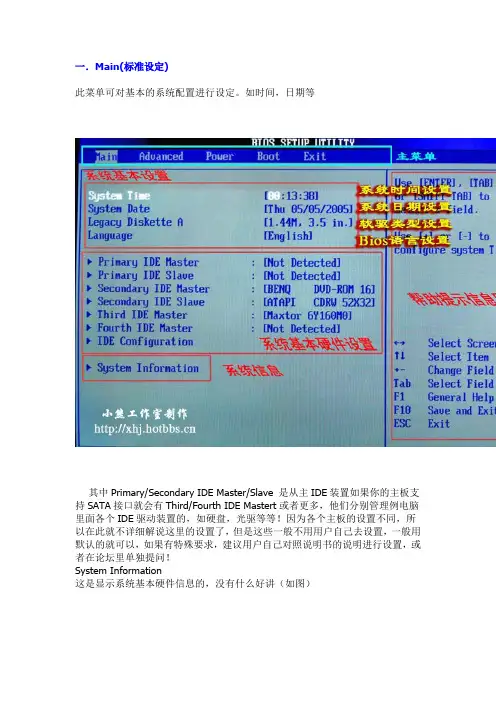
一.Main(标准设定)此菜单可对基本的系统配置进行设定。
如时间,日期等其中Primary/Secondary IDE Master/Slave 是从主IDE装置如果你的主板支持SATA接口就会有Third/Fourth IDE Mastert或者更多,他们分别管理例电脑里面各个IDE驱动装置的,如硬盘,光驱等等!因为各个主板的设置不同,所以在此就不详细解说这里的设置了,但是这些一般不用用户自己去设置,一般用默认的就可以,如果有特殊要求,建议用户自己对照说明书的说明进行设置,或者在论坛里单独提问!System Information这是显示系统基本硬件信息的,没有什么好讲(如图)二.Advanced(进阶设置)如图:这里就是Bios的核心设置了,新手一定要小心的设置,因为其直接关系系统的稳定和硬件的安全,千万不可以盲目乱设!1.大家先看到的是“JumperFree Configuration”(不同品牌的主板有可能不同,也可能没有)再这里可以设置CPU的一些参数,对于喜欢超频的朋友来说这里就是主攻地!(如图)其中又以“Manual”为关键,选择后会看到如下图:对于CPU超频爱好者这些东西应该了如指掌,CPU的外频设置(CPU External Frequency)是超频的关键之一,CPU的主频(即我们平时所说的P4 3.0G等等之内的频率)是由外频和倍频相乘所得的值,比如一颗3.0G的CPU在外频为200的时候他的倍频就是15,(200MHz*15=3000MHz)。
外频一般可以设定的范围为100MHz到400MHz,但是能真正上300的CPU都不多,所以不要盲目的设置高外频,一般设定的范围约为100-250左右,用户在设定中要有耐心的一点点加高,最好是以1MHz为步进,一点点加,以防一次性加到过高而导致系统无法正常使用甚至CPU损坏!内存频率设定(DRAM Frequency)使用此项设定所安装内存的时钟,设定选项为:200MHz, 266MHz,333MHz, 400MHz, Auto。
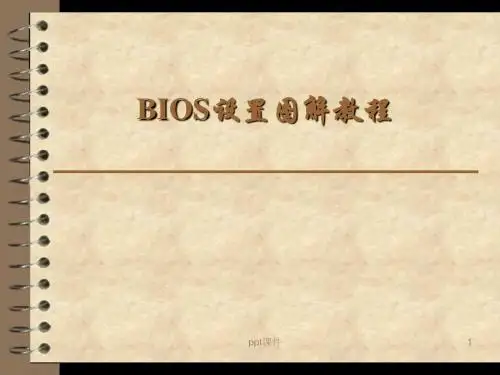
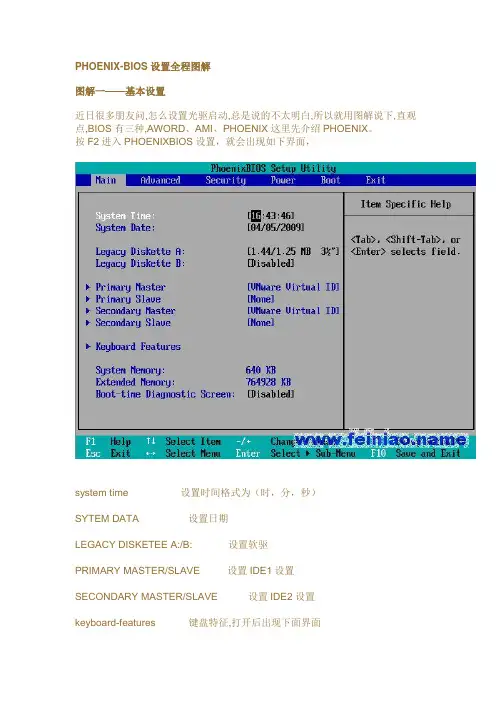
PHOENIX-BIOS设置全程图解图解一——基本设置近日很多朋友问,怎么设置光驱启动,总是说的不太明白,所以就用图解说下,直观点,BIOS有三种,AWORD、AMI、PHOENIX这里先介绍PHOENIX。
按F2进入PHOENIXBIOS设置,就会出现如下界面,system time 设置时间格式为(时,分,秒)SYTEM DATA 设置日期LEGACY DISKETEE A:/B: 设置软驱PRIMARY MASTER/SLAVE 设置IDE1设置SECONDARY MASTER/SLAVE 设置IDE2设置keyboard-features 键盘特征,打开后出现下面界面numlock 小键盘灯keyboard auto repeat rate 键盘自动重复时间keyboard auto repeat delay 键盘自动重复延迟时间SYSTEM MENORY 系统内存EXTENDED MEMORY 扩展内存BOOT-time diagnostic screnn 启动时间诊断屏幕PhoenixBIOS Setup Utility图解二——高级设置Advanced(高级设置)Multiprocessor Specification 多重处理器规范 1.4 /1.1它专用于多处理器主板,用于确定MPS的版本,以便让PC制造商构建基于英特尔架构的多处理器系统。
与1.1标准相比,1.4增加了扩展型结构表,可用于多重PCI总线,并且对未来的升级十分有利。
另外,v1.4拥有第二条PCI 总线,还无须PCI桥连接。
新型的SOS(Server Operating Systems,服务器操作系统)大都支持1.4标准,包括WinNTt和Linux SMP(Symmetric Multi-Processing,对称式多重处理架构)。
如果可以的话,尽量使用1.4。
Installed o/s 安装O/S模式有IN95和OTHER两个值。
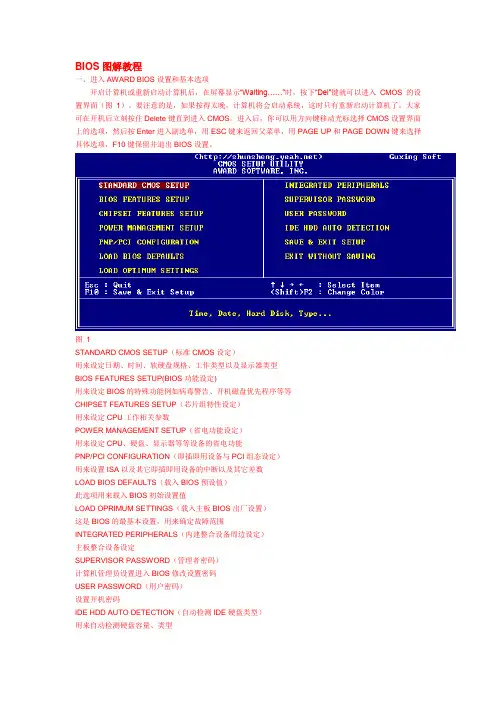
BIOS图解教程一、进入AWARD BIOS设置和基本选项开启计算机或重新启动计算机后,在屏幕显示“Waiting……”时,按下“Del”键就可以进入CMOS的设置界面(图1)。
要注意的是,如果按得太晚,计算机将会启动系统,这时只有重新启动计算机了。
大家可在开机后立刻按住Delete键直到进入CMOS。
进入后,你可以用方向键移动光标选择CMOS设置界面上的选项,然后按Enter进入副选单,用ESC键来返回父菜单,用PAGE UP和PAGE DOWN键来选择具体选项,F10键保留并退出BIOS设置。
图 1STANDARD CMOS SETUP(标准CMOS设定)用来设定日期、时间、软硬盘规格、工作类型以及显示器类型BIOS FEATURES SETUP(BIOS功能设定)用来设定BIOS的特殊功能例如病毒警告、开机磁盘优先程序等等CHIPSET FEATURES SETUP(芯片组特性设定)用来设定CPU工作相关参数POWER MANAGEMENT SETUP(省电功能设定)用来设定CPU、硬盘、显示器等等设备的省电功能PNP/PCI CONFIGURATION(即插即用设备与PCI组态设定)用来设置ISA以及其它即插即用设备的中断以及其它差数LOAD BIOS DEFAULTS(载入BIOS预设值)此选项用来载入BIOS初始设置值LOAD OPRIMUM SETTINGS(载入主板BIOS出厂设置)这是BIOS的最基本设置,用来确定故障范围INTEGRATED PERIPHERALS(内建整合设备周边设定)主板整合设备设定SUPERVISOR PASSWORD(管理者密码)计算机管理员设置进入BIOS修改设置密码USER PASSWORD(用户密码)设置开机密码IDE HDD AUTO DETECTION(自动检测IDE硬盘类型)用来自动检测硬盘容量、类型SAVE&EXIT SETUP(储存并退出设置)保存已经更改的设置并退出BIOS设置EXIT WITHOUT SAVE(沿用原有设置并退出BIOS设置)不保存已经修改的设置,并退出设置图 2STANDARD CMOS SETUP(标准CMOS设定)图2标准CMOS设定中包括了DATE和TIME设定,您可以在这里设定自己计算机上的时间和日期。
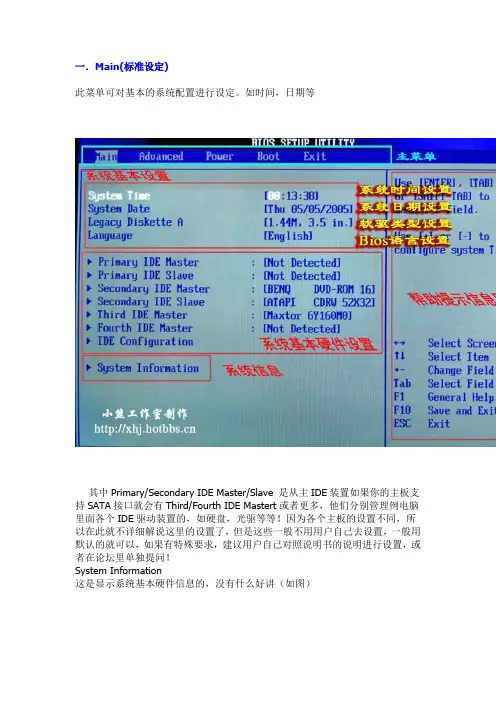
一.Main(标准设定)此菜单可对基本的系统配置进行设定。
如时间,日期等其中Primary/Secondary IDE Master/Slave 是从主IDE装置如果你的主板支持SATA接口就会有Third/Fourth IDE Mastert或者更多,他们分别管理例电脑里面各个IDE驱动装置的,如硬盘,光驱等等!因为各个主板的设置不同,所以在此就不详细解说这里的设置了,但是这些一般不用用户自己去设置,一般用默认的就可以,如果有特殊要求,建议用户自己对照说明书的说明进行设置,或者在论坛里单独提问!System Information这是显示系统基本硬件信息的,没有什么好讲(如图)基本设置了解后就进入高级设置了!二.Advanced(进阶设置)如图:这里就是Bios的核心设置了,新手一定要小心的设置,因为其直接关系系统的稳定和硬件的安全,千万不可以盲目乱设!1.大家先看到的是“JumperFree Configuration”(不同品牌的主板有可能不同,也可能没有)再这里可以设置CPU的一些参数,对于喜欢超频的朋友来说这里就是主攻地!(如图)大家可以看到有一个“AI Overclock Tumer”的选项,其中有一些选项,如上图,其中又以“Manual”为关键,选择后会看到如下图:对于CPU超频爱好者这些东西应该了如指掌,CPU的外频设置(CPU External Frequency)是超频的关键之一,CPU的主频(即我们平时所说的P4 3.0G等等之内的频率)是由外频和倍频相乘所得的值,比如一颗3.0G的CPU在外频为200的时候他的倍频就是15,(200MHz*15=3000MHz)。
外频一般可以设定的范围为100MHz到400MHz,但是能真正上300的CPU都不多,所以不要盲目的设置高外频,一般设定的范围约为100-250左右,用户在设定中要有耐心的一点点加高,最好是以1MHz为步进,一点点加,以防一次性加到过高而导致系统无法正常使用甚至CPU损坏!内存频率设定(DRAM Frequency)使用此项设定所安装内存的时钟,设定选项为:200MHz, 266MHz,333MHz, 400MHz, Auto。
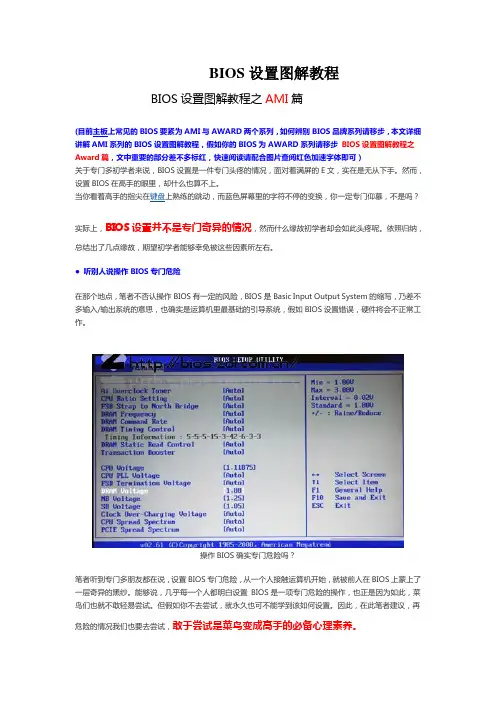
BIOS设置图解教程BIOS设置图解教程之AMI篇(目前主板上常见的BIOS要紧为AMI与AWARD两个系列,如何辨别BIOS品牌系列请移步,本文详细讲解AMI系列的BIOS设置图解教程,假如你的BIOS为AWARD系列请移步BIOS设置图解教程之Award篇,文中重要的部分差不多标红,快速阅读请配合图片查阅红色加速字体即可)关于专门多初学者来说,BIOS设置是一件专门头疼的情况,面对着满屏的E文,实在是无从下手。
然而,设置BIOS在高手的眼里,却什么也算不上。
当你看着高手的指尖在键盘上熟练的跳动,而蓝色屏幕里的字符不停的变换,你一定专门仰慕,不是吗?实际上,BIOS设置并不是专门奇异的情况,然而什么缘故初学者却会如此头疼呢。
依照归纳,总结出了几点缘故,期望初学者能够幸免被这些因素所左右。
●听别人说操作BIOS专门危险在那个地点,笔者不否认操作BIOS有一定的风险,BIOS是Basic Input Output System的缩写,乃差不多输入/输出系统的意思,也确实是运算机里最基础的引导系统,假如BIOS设置错误,硬件将会不正常工作。
操作BIOS确实专门危险吗?笔者听到专门多朋友都在说,设置BIOS专门危险,从一个人接触运算机开始,就被前人在BIOS上蒙上了一层奇异的黑纱。
能够说,几乎每一个人都明白设置BIOS是一项专门危险的操作,也正是因为如此,菜鸟们也就不敢轻易尝试。
但假如你不去尝试,就永久也可不能学到该如何设置。
因此,在此笔者建议,再危险的情况我们也要去尝试,敢于尝试是菜鸟变成高手的必备心理素养。
●一看到全英文界面就没信心专门多菜鸟一看到满屏的英文,就完全没有了设置的信心,全然不情愿认真去看其中的内容,如此自然也可不能去深入研究了。
但实际上,BIOS里专门多设置项目英语都专门简单,在学校里英语不是专门差的人,都差不多上能领会其大意,实在不明白得也不必去调试,如何说BIOS里经常修改的也就那么几个项目。
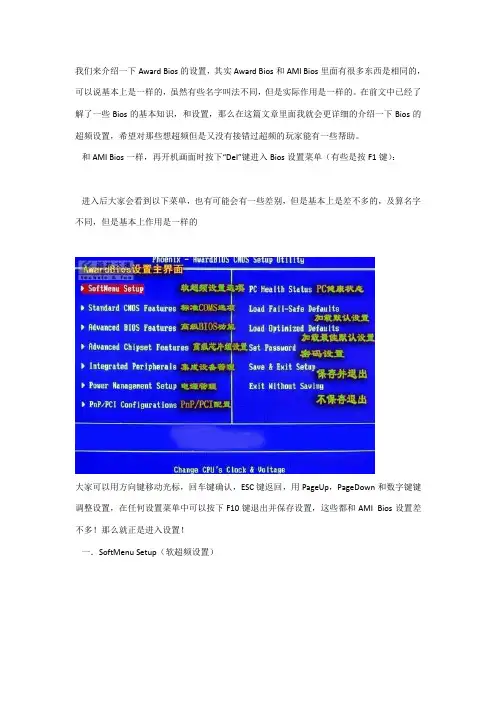
我们来介绍一下Award Bios的设置,其实Award Bios和AMI Bios里面有很多东西是相同的,可以说基本上是一样的,虽然有些名字叫法不同,但是实际作用是一样的。
在前文中已经了解了一些Bios的基本知识,和设置,那么在这篇文章里面我就会更详细的介绍一下Bios的超频设置,希望对那些想超频但是又没有接错过超频的玩家能有一些帮助。
和AMI Bios一样,再开机画面时按下“Del”键进入Bios设置菜单(有些是按F1键):进入后大家会看到以下菜单,也有可能会有一些差别,但是基本上是差不多的,及算名字不同,但是基本上作用是一样的大家可以用方向键移动光标,回车键确认,ESC键返回,用PageUp,PageDown和数字键键调整设置,在任何设置菜单中可以按下F10键退出并保存设置,这些都和AMI Bios设置差不多!那么就正是进入设置!一.SoftMenu Setup(软超频设置)其实这个Soft Menu Setup,是升技主板独有的技术,这里提供了丰富的CPU外频、倍频调节(需要CPU支持)、AGP/PCI总线频率以及CPU/内存/AGP的电压调节频率等等。
这个项目相当于一些主板中的“Frequency/Voltage Control”前面是CPU的一些基本信息显示,下面的选项就是CPU超频的主要选项了!1. CPU Operating Speed(CPU外频设置):这个项目根据你所使用的处理器型式以及速度来显示该处理器的运作速度,您可以选择[User Define](使用者设定)的选项来手动输入其运作速度。
如图:好了,到了这里我就先放下Bios的设置引导了,在教大家超频之前先向大家解释一下什么叫超频以及超频的原理吧,这样才能让你能更好的进入下一步Bios设置超频!CPU超频,它的主要目的是为了提高CPU的工作频率,也就是CPU的主频。
而CPU的主频又是外频(FSB)和倍频(Multiplier Factor)的乘积。
AWARD BIOS设置图解教程BIOS(基本输入/输出系统)是被固化在计算机CMOS RAM芯片中的一组程序,为计算机提供最初的、最直接的硬件控制。
BIOS主要有两类∶AWARD BIOS和AMI BIOS。
正确设置BIOS可大大提高系统性能。
第一部分、AWARD BIOS设置一、进入 BIOS 设置电脑刚启动,出现如下图1画面时。
图1当出现图1画面时,按下Delete(或者Del)键不放手直到进入BIOS(基本输入/输出系统)设置,如下图2图2(主菜单)上图是AWARD BIOS设置的主菜单。
最顶一行标出了Setup程序的类型是Award Software 。
项目前面有三角形箭头的表示该项包含子菜单。
主菜单上共有13个项目,分别为∶Standard CMOS Features(标准CMOS功能设定)设定日期、时间、软硬盘规格及显示器种类。
Advanced BIOS Features(高级BIOS功能设定)对系统的高级特性进行设定。
Advanced Chipset Features(高级芯片组功能设定)设定主板所用芯片组的相关参数。
Integrated Peripherals(外部设备设定)使设定菜单包括所有外围设备的设定。
如声卡、Modem、USB键盘是否打开...Power Management Setup(电源管理设定)设定CPU、硬盘、显示器等设备的节电功能运行方式。
PNP/PCI Configurations(即插即用/PCI参数设定)设定ISA的PnP即插即用介面及PCI介面的参数,此项仅在您系统支持PnP/PCI时才有效。
Frequency/Voltage Control(频率/电压控制)设定CPU的倍频,设定是否自动侦测CPU频率等。
Load Fail-Safe Defaults(载入最安全的缺省值)使用此菜单载入工厂默认值作为稳定的系统使用。
Load Optimized Defaults(载入高性能缺省值)使用此菜单载入最好的性能但有可能影响稳定的默认值。
BIOS图解教程一、进入AWARD BIOS设置和基本选项开启计算机或重新启动计算机后,在屏幕显示“Waiting……”时,按下“Del”键就可以进入CMOS的设置界面(图1)。
要注意的是,如果按得太晚,计算机将会启动系统,这时只有重新启动计算机了。
大家可在开机后立刻按住Delete键直到进入CMOS。
进入后,你可以用方向键移动光标选择CMOS设置界面上的选项,然后按Enter进入副选单,用ESC键来返回父菜单,用PAGE UP和PAGE DOWN键来选择具体选项,F10键保留并退出BIOS设置。
图 1STANDARD CMOS SETUP(标准CMOS设定)用来设定日期、时间、软硬盘规格、工作类型以及显示器类型BIOS FEATURES SETUP(BIOS功能设定)用来设定BIOS的特殊功能例如病毒警告、开机磁盘优先程序等等CHIPSET FEATURES SETUP(芯片组特性设定)用来设定CPU工作相关参数POWER MANAGEMENT SETUP(省电功能设定)用来设定CPU、硬盘、显示器等等设备的省电功能PNP/PCI CONFIGURATION(即插即用设备与PCI组态设定)用来设置ISA以及其它即插即用设备的中断以及其它差数LOAD BIOS DEFAULTS(载入BIOS预设值)此选项用来载入BIOS初始设置值LOAD OPRIMUM SETTINGS(载入主板BIOS出厂设置)这是BIOS的最基本设置,用来确定故障范围INTEGRATED PERIPHERALS(内建整合设备周边设定)主板整合设备设定SUPERVISOR PASSWORD(管理者密码)计算机管理员设置进入BIOS修改设置密码USER PASSWORD(用户密码)设置开机密码IDE HDD AUTO DETECTION(自动检测IDE硬盘类型)用来自动检测硬盘容量、类型SAVE&EXIT SETUP(储存并退出设置)保存已经更改的设置并退出BIOS设置EXIT WITHOUT SAVE(沿用原有设置并退出BIOS设置)不保存已经修改的设置,并退出设置图 2STANDARD CMOS SETUP(标准CMOS设定)图2标准CMOS设定中包括了DATE和TIME设定,您可以在这里设定自己计算机上的时间和日期。
开机后系统运行,等出现ASUS的标志时按F2进入BIOS的设定选择BOOT菜单---依次选择Boot Device Priority(启动顺序设置)---把1st Device Priority设置成为你的光驱,即CD/DVD即可!然后退出保存重启即可!保存退出--EXIT--Save Changes And Exit!华硕笔记本电脑BIOS设置全攻略笔记本的Bios设置对于很多初用本本的朋友来说很是深奥,以为那是禁地,轻易不敢设置,再加上是英文、看不懂。
最近看到很多本友询问BIOS里的设置问题使我感觉到有必要写这篇扫盲帖,让新手们不再害怕BIOS的设置,下面我就文字结合图片说明一下A6JA的BIOS设定,其他机型可参考设置。
OK,不说废话,马上进入教程。
笔记本的Bios设置对于很多初用本本的朋友来说很是深奥,以为那是禁地,轻易不敢设置,再加上是英文、看不懂。
最近看到很多本友询问BIOS里的设置问题使我感觉到有必要写这篇扫盲帖,让新手们不再害怕BIOS的设置,下面我就文字结合图片说明一下A6JA的BIOS设定,其他机型可参考设置。
OK,不说废话,马上进入教程。
BIOS,完整地说应该是ROM-BIOS,是只读存储器基本输入/输出系统的简写,它实际上是被固化到计算机中的一组程序,为计算机提供最低级的、最直接的硬件控制。
准确地说,BIOS是硬件与软件程序之间的一个“转换器”或者说是接口(虽然它本身也只是一个程序),负责解决硬件的即时需求,并按软件对硬件的操作要求具体执行。
开机后系统运行,等出现ASUS的标志时按F2进入BIOS的设定。
首先映入眼帘的是BIOS设定的基本界面,它分3部分:主菜单、子菜单和操作讲解部分。
1.首先,我们了解一下基本的操作方法:←→Select Screen选择主菜单(翻屏);↑↓ Select Ttem 选择子菜单;Enter Go To Sub Screen 选择项目;F1 General Help 普通帮助;F9 Load Defaults 载入出厂设置;F10 Save and Exit 保存后退出BIOS;ESC Exit 后退2.其次,我们了解一下主菜单从左到右依次是:Main(基本设定)、Advanced(高级设定)、Security(安全性能选项)、Power (电源管理设定)、Boot(启动设备设置)、Exit(退出Bios程序设置)。
你可以在百度文库找到对应的图文教程!参考BIOS设置 bios (basic input/output system)即基本输入/输出系统,是介于电脑硬件与软件之间的一个沟通层面,被称为firmware。
它的功能是将其它层面的软件指令转译成电脑硬件所能了解的指令。
打开电源后,在启动计算机时,在引导操作系统之前,按下f2 键,则进入bios 设置程序。
bios 设置程序是一个全英文界面、菜单驱动的应用程序,用来更改系统配置以满足用户不同的使用需要。
bios 设置对系统的稳定性、可靠性和安全性有决定性的作用。
在您对bios 的设置内容和方法有全面的了解之前,请不要随意更改本章所显示bios 设置图片内容会与您的笔记本电脑有稍许出入,具体bios 内容请以您的笔记本电脑所显示的内容为准。
3.2.1 进入设置程序系统加电时,bios 将进入开机自检(post) 例程。
post 例程完成后,会显示下面的信息:“press [f2] for setup, press [f10] for bootdevice selection menu ”。
要访问phoenix bios 设置程序,可以按[f2] 键以显示phoenix bios setup utility 屏幕:可以通过此屏幕访问实用程序的各个功能。
机型配置的不同,显示的格式、信息会有不同部分1 main系统的主要配置及其参数2 advanced系统配置的高级设置3 security设置安全体系4 boot设置引导操作系统的启动顺序5 exit存储或取消设置,恢复机型出厂默认设置、以及退出bios 设置bios 菜单中使用的功能键。
3.2.2 main(主)菜单在程序主屏幕上按[←]、[→]选择main 菜单,将显示下面的如图所示选项:3.2.2.1 system time调整系统的时间,通过按“tab”or “enter”按键来进行时间的设置。
3.2.2.2 system date调整系统的日期,通过按“tab”or “enter”按键来进行时间的设置。
一进入BIOS设置程序通常有以下三种方法1.开机启动时按热键(最通用也最常用)在开机时按下特定的热键可以进入BIOS设置程序,不同类型的机器进入BIOS设置程序的按键不同,有的在屏幕上给出提示,有的不给出提示,几种常见的BIOS设置程序的进入方式我简单列表如下:根据主板bios型号确定按键进入bios2.笔记本方面,不同的笔记本进入BIOS方法不同,这就造成了许多人进BIOS的时候的烦恼:Thinkpad/IBM(冷开机按F1,部分新型号可以在重新启动时启动按F1)HP(启动和重新启动时按F2)SONY(启动和重新启动时按F2)Dell(启动和重新启动时按F2)Acer(启动和重新启动时按F2)Toshiba(冷开机时按ESC然后按F1)Compaq(开机到右上角出现闪动光标时按F10,或者开机时按F10)Fujitsu(启动和重新启动时按F2)大多数国产和台湾品牌(启动和重新启动时按F2)台式机进入BIOS开机时候请多按del 键,就可以进入BIO 这些东西和主板厂商有关的,一般都是主板决定的。
二:通过读取开机画面信息,进入BIOS设置界面下面用几个实例带图一同给大家解读一下,希望大家都能准确的快速的进入BIOS设置。
举例一问:台式电脑是810主板,C3时代的了,CPU是C 1.2G,开机显示IBM,还要等办天才能跳过IBM那个画面???我看了好多网上的资料,好像IBM只有笔记本吧,我朋友的台式电脑开机画面怎么会出现IBM呢?而且我按Delete 键跟F1键都进不去BIOS,该怎么办解题:可以按tab键查看,最下边会有进bios的方法。
press del to enter setup,找到类似的英文就是了,看del用什么代替了就行。
从上图可以看到,显示了提示信息Press DEL to enter SETUP,即是表示按下键盘上Delete键,即可进入BIOS设置界面。
更详细、更全面的资料,有兴趣的朋友可以下载附件进入BIOS大全.txt深入了解。
(完整版)最新BIOS设置中⽂图解教程最新BIOS中⽂图解BIOS(basic input output system 即基本输⼊输出系统)设置程序是被固化到计算机主板上的ROM芯⽚中的⼀组程序,其主要功能是为计算机提供最底层的、最直接的硬件设置和控制。
BIOS设置程序是储存在BIOS芯⽚中的,只有在开机时才可以进⾏设置。
CMOS主要⽤于存储BIOS设置程序所设置的参数与数据,⽽BIOS设置程序主要对技巧的基本输⼊输出系统进⾏管理和设置,是系统运⾏在最好状态下,使⽤BIOS设置程序还可以排除系统故障或者诊断系统问题。
在我们计算机上使⽤的BIOS 程序根据制造⼚商的不同分为:AW ARD BIOS程序、AMI BIOS程序、PHOENIX BIOS程序以及其它的免跳线BIOS程序和品牌机特有的BIOS程序,如IBM等等。
⽬前主板BIOS有三⼤类型,即AW ARD AMI和PHOENIX三种。
不过,PHOENIX已经合并了AW ARD,因此在台式机主板⽅⾯,其虽然标有AW ARD-PHOENIX,其实际还是AW ARD的BIOS的. Phoenix BIOS 多⽤于⾼档的586原装品牌机和笔记本电脑上,其画⾯简洁,便于操作。
找了两种Bios的计算机分别是:华硕的AMI BIOS和升技的AW ARD BIOS,这也是⽬前两种主流的Bios,及算是不同品牌的主板,他们的Bios也是与这两种Bios的功能和设置⼤同⼩异,但是⼀般不同的主板及算是同⼀品牌的不同型号的主板,他们的Bios⼜还是有区别的,所以⼀般不同型号主板的Bios不能通⽤!最新AMI Bios 设置全程图解先以华硕的AMI Bios为例,介绍⼀下AMI Bios的设置:开启计算机或重新启动计算机后,在屏幕显⽰如下时,按下“Del”键就可以进⼊Bios的设置界⾯要注意的是,如果按得太晚,计算机将会启动系统,这时只有重新启动计算机了。
⼤家可在开机后⽴刻按住Delete键直到进⼊Bios。
BIOS设置完整图解教程第一部分、AWARD BIOS设置一、进入BIOS 设置电脑刚启动,出现如下图1画面时。
当出现图1画面时,按下Delete(或者Del)键不放手直到进入BIOS(基本输入/输出系统)设置,如下图2上图是AWARD BIOS设置的主菜单。
可以观看BIOS设置与bios设置图解教程来设置,最顶一行标出了Setup程序的类型是Award Software 。
项目前面有三角形箭头的表示该项包含子菜单。
主菜单上共有13个项目,分别为∶Standard CMOS Features(标准CMOS功能设定)设定日期、时间、软硬盘规格及显示器种类。
Advanced BIOS Features(高级BIOS功能设定)对系统的高级特性进行设定。
Advanced Chipset Features(高级芯片组功能设定)设定主板所用芯片组的相关参数。
Integrated Peripherals(外部设备设定)使设定菜单包括所有外围设备的设定。
如声卡、Modem、USB键盘是否打开... Power Management Setup(电源管理设定)设定CPU、硬盘、显示器等设备的节电功能运行方式。
PNP/PCI Configurations(即插即用/PCI参数设定)设定ISA的PnP即插即用介面及PCI介面的参数,此项仅在您系统支持PnP/PCI 时才有效。
Frequency/Voltage Control(频率/电压控制)设定CPU的倍频,设定是否自动侦测CPU频率等。
Load Fail-Safe Defaults(载入最安全的缺省值)使用此菜单载入工厂默认值作为稳定的系统使用。
Load Optimized Defaults(载入高性能缺省值)使用此菜单载入最好的性能但有可能影响稳定的默认值。
Set Supervisor Password(设置超级用户密码)使用此菜单可以设置超级用户的密码。
Set User Password(设置用户密码)使用此菜单可以设置用户密码。
Save & Exit Setup(保存后退出)保存对CMOS的修改,然后退出Setup程序。
Exit Without Saving(不保存退出)放弃对CMOS的修改,然后退出Setup程序。
二、AWARD BIOS设置的操作方法按方向键“↑、↓、←、→”移动到需要操作的项目上按“Enter”键选定此选项按“Esc”键从子菜单回到上一级菜单或者跳到退出菜单按“+”或“PU”键增加数值或改变选择项按“-”或“PD”键减少数值或改变选择项按“F1”键主题帮助,仅在状态显示菜单和选择设定菜单有效按“F5”键从CMOS中恢复前次的CMOS设定值,仅在选择设定菜单有效按“F6”键从故障保护缺省值表加载CMOS 值,仅在选择设定菜单有效按“F7”键加载优化缺省值按“10”键保存改变后的CMOS 设定值并退出操作方法∶在主菜单上用方向键选择要操作的项目,可以观看BIOS设置图解最新教程来设置,然后按“Enter”回车键进入该项子菜单,在子菜单中用方向键选择要操作的项目,然后按“Enter”回车键进入该子项,后用方向键选择,完成后按回车键确认,最后按“F10”键保存改变后的CMOS 设定值并退出(或按“Esc”键退回上一级菜单,退回主菜单后选“Save & Exit Setup”后回车,在弹出的确认窗口中输入“Y”然后回车,即保存对BIOS的修改并退出Setup程序。
三、Standard CMOS Features(标准CMOS功能设定)项子菜单在主菜单中用方向键选择“Standard CMOS Features”项然后回车,即进入了“Standard CMOS Features”项子菜单如下图3“Standard CMOS Features”项子菜单中共有13子项∶Date(mm:dd:yy)(日期设定)设定电脑中的日期,格式为“星期,月/日/年”。
星期由BIOS定义,只读。
Time(hh:mm:ss)(时间设定)设定电脑中的时间,格式为“时/分/秒”。
IDE Primary Master(第一主IDE控制器)设定主硬盘型号。
按PgUp或PgDn键选择硬盘类型:Press Enter、Auto或None。
如果光标移动到“Press Enter”项回车后会出现一个子菜单,显示当前硬盘信息;Auto 是自动设定;None是设定为没有连接设备。
IDE Primary Slave(第一从IDE控制器)设定从硬盘型号。
设置方法参考上一设备。
IDE Secondary Master(第二主IDE控制器)设定主光驱型号。
设置方法参考上一设备。
IDE Secondary Slave(第二从IDE控制器)设定从光驱型号。
设置方法参考上一设备。
Drive A(软盘驱动器A)设定主软盘驱动器类型。
可选项有:None,360K,5.25in,1.2M,5.25 in,720K, 3.5 in,1.44M,3.5 in,2.88M,3.5 in 。
None是设定为没有连接设备。
1.44M,3.5 in是容量为1.44M的3.5英寸软盘(多为这规格)Drive B(软盘驱动器B)设定从软盘驱动器类型。
(极少人有连接两个软驱)Video(设定电脑的显示模式)设定系统主显示器的视频转接卡类型。
可选项:EGA/VGA、CGA40/80和MONO。
EGA/VGA是加强型显示模式,EGA/VGA/SVGA/PGA彩色显示器均选此项;CGA40/80是行显示模式;MONO是黑白单色模式。
Halt On(停止引导设定)设定系统引导过程中遇到错误时,系统是否停止引导。
可选项有:All Errors 侦测到任何错误,系统停止运行,等候处理,此项为缺省值;No Errors 侦测到任何错误,系统不会停止运行;All, But Keyboard 除键盘错误以外侦测到任何错误,系统停止运行;All, But Diskette 除磁盘错误以外侦测到任何错误,系统停止运行;All, But Disk/Key 除磁盘和键盘错误以外侦测到任何错误,系统停止运行。
Base Memory(基本内存容量)此项是用来显示基本内存容量(只读)。
PC一般会保留640KB容量作为MS-DOS 操作系统的内存使用容量。
E xtended Memory(扩展内存)此项是用来显示扩展内存容量(只读)。
Total Memory(总内存)此项是用来显示总内存容量(只读)。
四、Advanced BIOS Features(高级BIOS功能设定)项子菜单在主菜单中用方向键选择“Advanced BIOS Features”项然后回车,即进入了“Advanced BIOS Features”项子菜单如下图4“Advanced BIOS Features”项子菜单中共有20子项∶Virus Warning (病毒报警)在系统启动时或启动后,如果有程序企图修改系统引导扇区或硬盘分区表,BIOS会在屏幕上显示警告信息,并发出蜂鸣报警声,使系统暂停。
设定值有:Disabled (禁用);Enabled (开启)。
CPU Internal Cache(CPU内置高速缓存设定)设置是否打开CPU内置高速缓存。
默认设为打开。
设定值有:Disabled (禁用);Enabled (开启)。
External Cache(外部高速缓存设定)设置是否打开外部高速缓存。
默认设为打开。
设定值有:Disabled (禁用);Enabled (开启)。
CPU L2 Cache ECC Checking (CPU二级高速缓存奇偶校验)设置是否打开CPU二级高速缓存奇偶校验。
默认设为打开。
设定值有:Disabled (禁用);Enabled (开启)。
Quick Power On Self Test (快速检测)设定BIOS是否采用快速POST 方式,也就是简化测试的方式与次数,让POST过程所需时间缩短。
无论设成Enabled或Disabled,当POST进行时,仍可按Esc键跳过测试,直接进入引导程序。
默认设为禁用。
设定值有:Disabled (禁用);Enabled (开启)。
First Boot Device (设置第一启动盘)设定BIOS第一个搜索载入操作系统的引导设备。
默认设为Floppy(软盘驱动器),安装系统正常使用后建议设为(HDD-0)。
设定值有:Floppy 系统首先尝试从软盘驱动器引导LS120 系统首先尝试从LS120引导HDD-0 系统首先尝试从第一硬盘引导SCSI 系统首先尝试从SCSI引导CDROM 系统首先尝试从CD-ROM驱动器引导HDD-1 系统首先尝试从第二硬盘引导HDD-2 系统首先尝试从第三硬盘引导HDD-3 系统首先尝试从第四硬盘引导ZIP 系统首先尝试从ATAPI ZIP引导LAN 系统首先尝试从网络引导Disabled 禁用此次序Second Boot Device (设置第二启动盘)设定BIOS在第一启动盘引导失败后,第二个搜索载入操作系统的引导设备。
设置方法参考上一项。
Third Boot Device (设置第二启动盘)设定BIOS在第二启动盘引导失败后,第三个搜索载入操作系统的引导设备。
设置方法参考上一项。
Boot Other Device(其他设备引导)将此项设置为Enabled,允许系统在从第一/第二/第三设备引导失败后,尝试从其他设备引导。
设定值有:Disabled (禁用);Enabled (开启)。
Swap Floppy Drive(交换软驱盘符)将此项设置为Enabled时,可交换软驱A:和B:的盘符。
Boot Up Floppy Seek(开机时检测软驱)将此项设置为Enabled时,在系统引导前,BIOS会检测软驱A:。
根据所安装的启动装置的不同,在“First/Second/Third Boot Device” 选项中所出现的可选设备有相应的不同。
例如:如果您的系统没有安装软驱,在启动顺序菜单中就不会出现软驱的设置。
设定值有∶Disabled (禁用);Enabled (开启)。
Boot Up NumLock Status(初始数字小键盘的锁定状态)此项是用来设定系统启动后,键盘右边小键盘是数字还是方向状态。
当设定为On 时,系统启动后将打开Num Lock,小键盘数字键有效。
当设定为Off 时,系统启动后Num Lock关闭,小键盘方向键有效。
设定值为:On,Off。
Gate A20 Option(Gate A20的选择)此项用来设定系统存取1MB以上内存(扩展内存)的方式。
A20是指扩展内存的前部64KB。
当选择缺省值Fast 时,GateA20是由端口92或芯片组的特定程序控制的,它可以使系统速度更快。